用Typora发布博客(失败版本)
Posted 托马斯阿源
tags:
篇首语:本文由小常识网(cha138.com)小编为大家整理,主要介绍了用Typora发布博客(失败版本)相关的知识,希望对你有一定的参考价值。
文章最后我放了我成功的另一个方法。
1.下载.Net Core开发工具
此工具可将MarkDown文件中图片的URL转化成上传的图片的URl,使用此工具之后,只需将MarkDown文件的内容复制粘贴到博客园发布即可。
下载地址:https://github.com/stulzq/CnBlogPublishTool
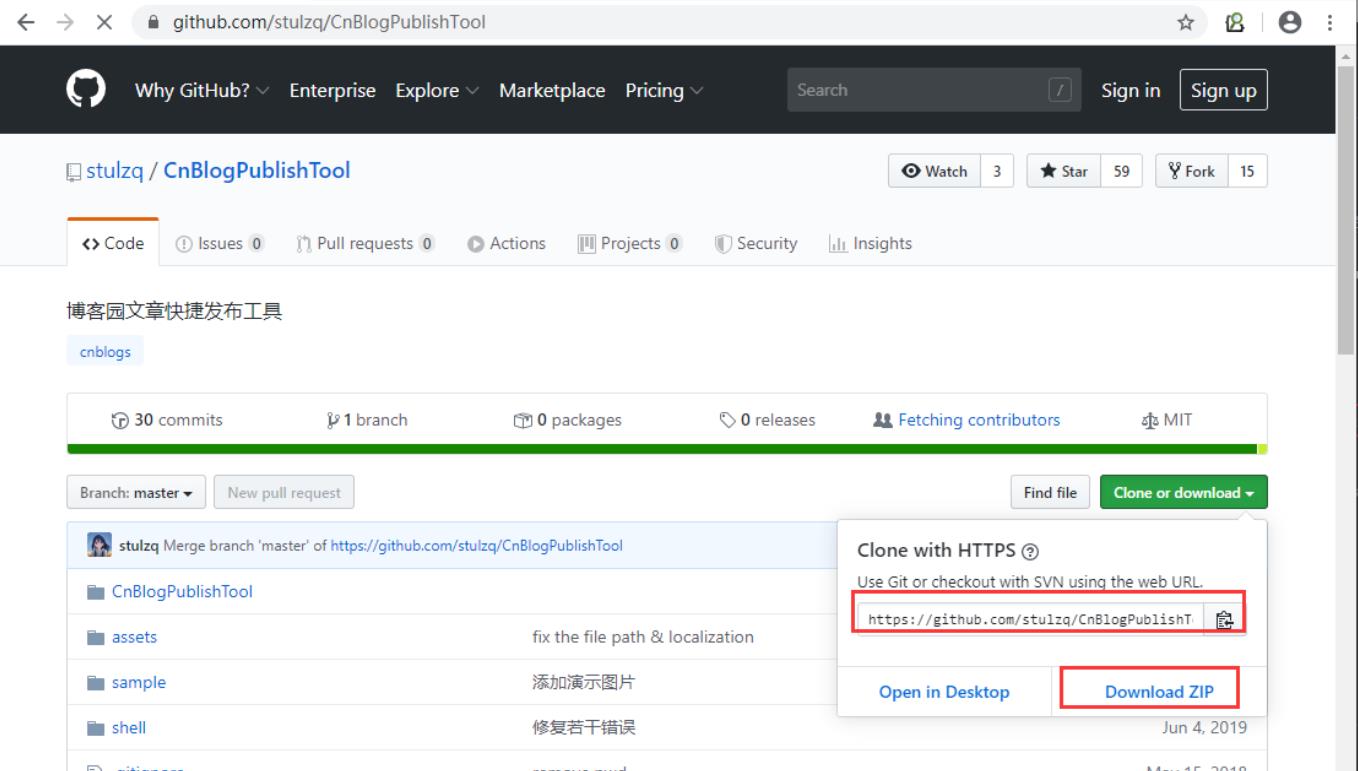
-
关于进入github:进入C:\\Windows\\System32\\drivers\\etc找到host文件修改
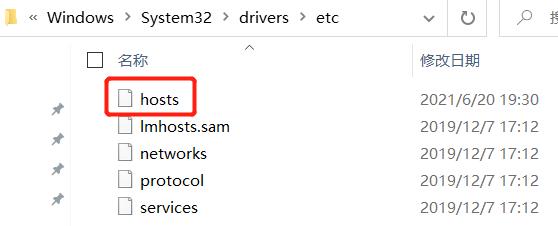
用记事本打开,在最后一行做如下添加:
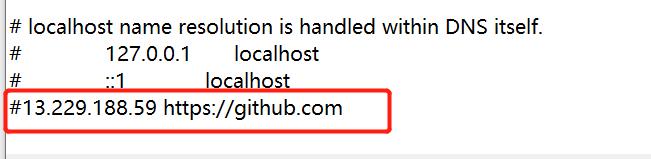
若提示权限问题,可先把host复制到桌面,再修改,最后粘贴到C:\\Windows\\System32\\drivers\\etc,选择替换原文件即可。
或者是直接用镜像网站替换:将网址中所有的github.com替换为hub.fastgit.org即可

2.下载编译器
地址:https://dotnet.microsoft.com/learn/dotnet/hello-world-tutorial/install
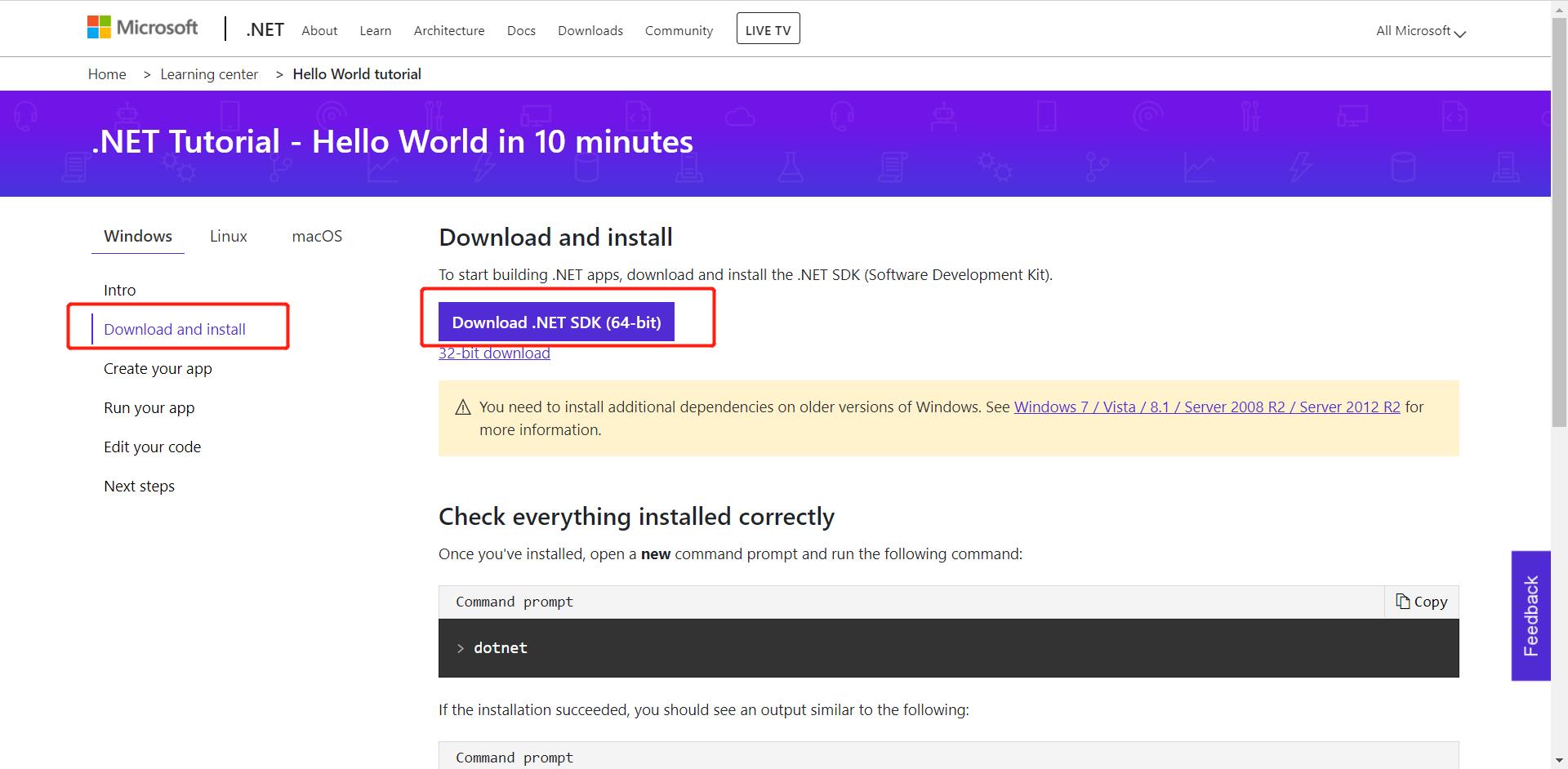
直接安装即可。
3.用cmd安装dotnet cnblog
打开cmd,输入命令dotnet tool install -g dotnet-cnblog
正常来说会出现这个画面

但是我出现了这个画面

上网查了之后应该是环境变量没配,右键此电脑,属性,高级系统设置,环境变量,系统变量,找到Path,编辑,添加如下内容
C:\\Windows;
C:\\Windows\\System32\\System32\\Wbem;
C:\\Windows\\System32;
C:\\Program Files\\dotnet\\;
C:\\Windows\\System32\\WindowsPowerShell\\V1.0\\;
不过我的一直都没好使,又搜了好长时间,后来发现我那个sdk没安装...不知道在哪搜的加了最后一行那个,不知道起没起作用,如果谁出现了这个问题就试试吧
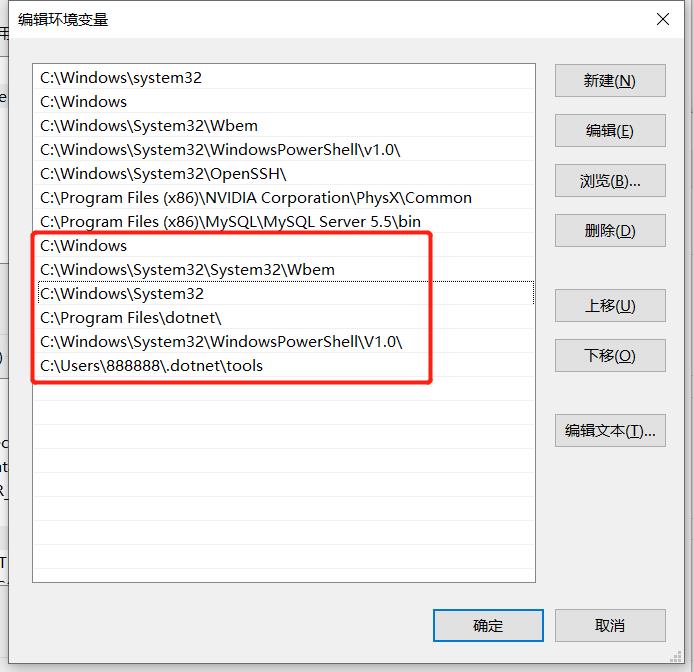
安装sdk之后好使了,在cmd里面输入dotnet --help,出现下面这一大堆就是成功了
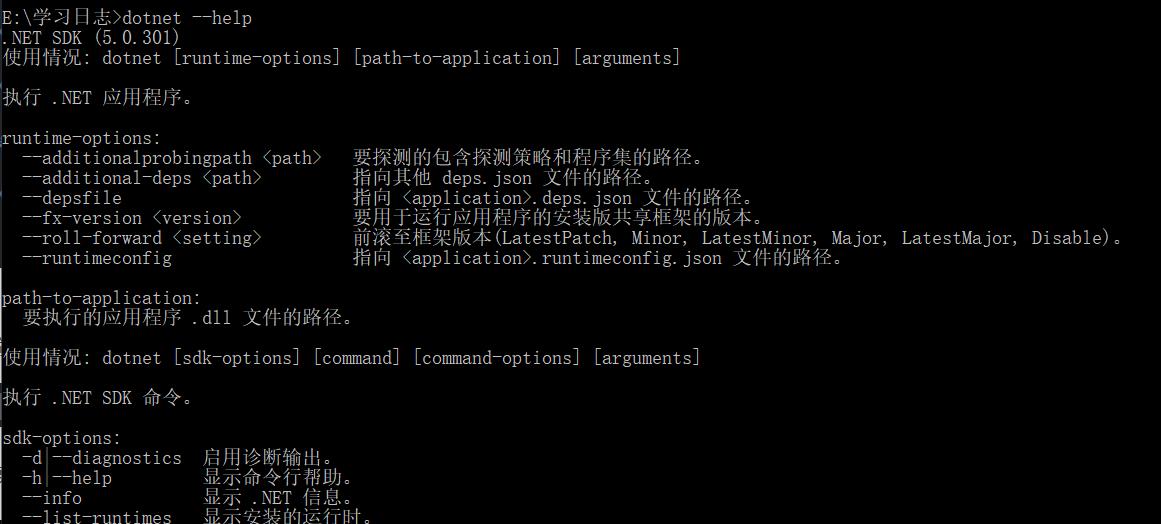
回到dotnet tool install -g dotnet-cnblog,安装完成后,
输入dotnet-cnblog出现这个画面:
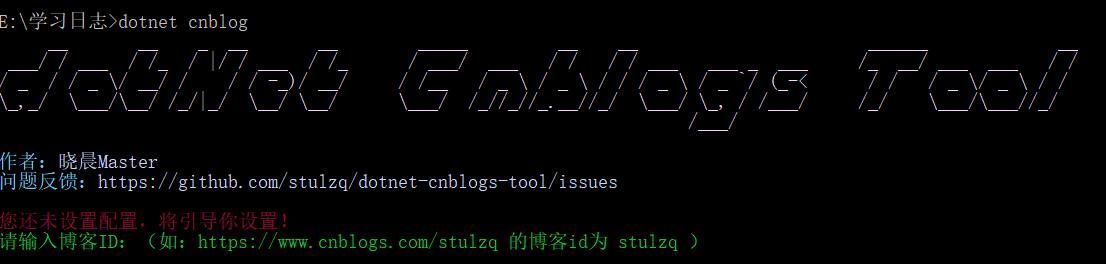
会让你输入博客id,用户名,密码
博客id就是你在你的博客里随便打开一篇,网址里的那玩意,我的是这个

输错了的话直接输入dotnet -cnblog reset命令就能重置
出现了问题:刚才为了截个图,重置了一下,结果出现了这个
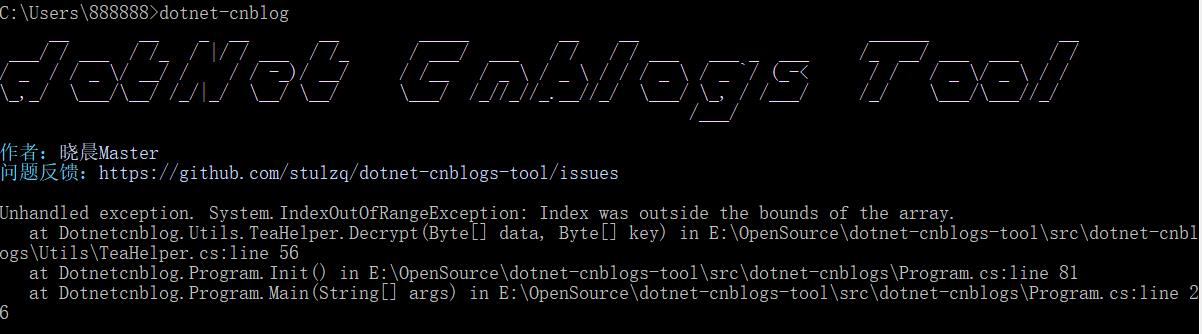
最后的结果是,我从晚上七点一直研究到十一点寝室熄灯都没搞明白咋回事,这个通用的方法对于我来说是不好使了,但我还是把这个方法说完吧。
输入完密码之后就配置成功了,用cmd里面的dotnet-cnblog 文件名.md命令就能生成一个把你的原文件中的图片转换成能直接粘贴到博客园的图片的文件,比如这样:
注意要先进入文件所在的路径才能输入dotnet-cnblog 文件名.md,这是网上扒的图,大概是这个样子,我的坏了截不出来
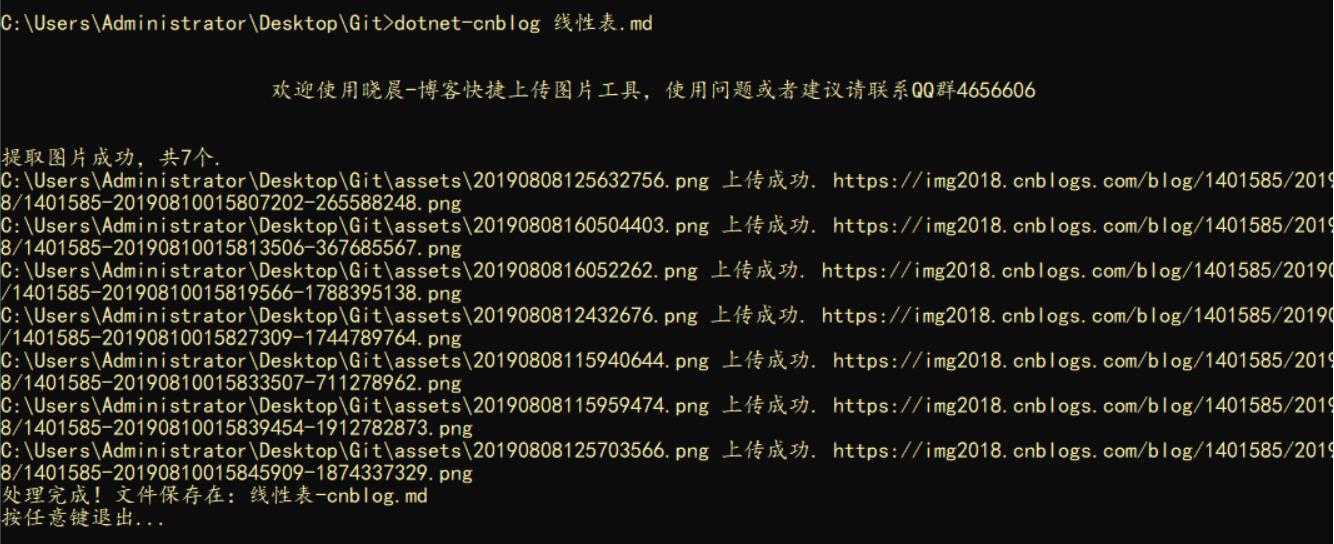
生成的文件长这样:

然后把这个文件直接ctrlA,ctrlC,ctrlV粘到博客园就行了。
就是这样。
我的这一整套也是网上查的,毕竟上传软件都是人家手工编的,我把我写这篇博客的参考链接都放在这,没懂的多看看,一般来说,这一整套流程做下来就没问题了,不知道我这个情况是咋了,要是有大佬知道的话可以相互交流一下。最后面我放了一个我用另一种方法成功了的博客记录,当作参考。
参考博主:
个人成功版本:
以上是关于用Typora发布博客(失败版本)的主要内容,如果未能解决你的问题,请参考以下文章